Excel条件格式如何快速获取多个对象的最大数据值 Excel条件格式快速获取多个对象的最大数据值操作方法分享
更新日期:2022-11-23 16:00:54来源:互联网
Excel条件格式如何快速获取多个对象的最大数据值,我们先打开Excel表格,选择要处理的单元格区域,点击样式,选择条件格式,点击项目选取规则|值最大的10项,然后输入选取数据的个数,设置绿填充色深绿色文本,点击确定即可。小伙伴想知道Excel条件格式如何快速获取多个对象的最大数据值,下面小编给大家带来了Excel条件格式快速获取多个对象的最大数据值操作方法分享。
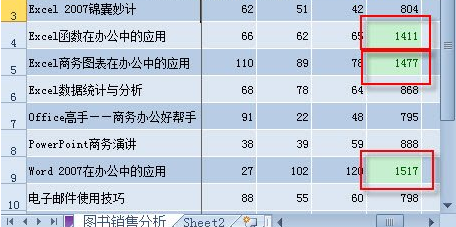
Excel条件格式快速获取多个对象的最大数据值操作方法分享
1、首先,在销售数据表中选中存储“年度汇总”数据的单元格区域。
2、然后,在“开始”选项卡的“样式”选项组中,单击【条件格式】按钮,并执行下拉列表中的【项目选取规则】|【值最大的10项】命令。
3、在随即打开的“10个最大的项”对话框中,在“为值最大的那些单元格设置格式”文本框中输入所要选取数据的个数,如“3”,然后,将“设置为”下拉列表框的值设置为“绿填充色深绿色文本”。
4、单击【确定】按钮关闭“10个最大的项”对话框,此时,Excel工作表中选定单元格区域中的前3名最大值就立即被指定的格式标记出来了。
猜你喜欢的教程
深山红叶U盘工具
深山红叶WinPE
常见问题
- todesk远程开机怎么设置 todesk远程开机教程
- 应用程序无法正常启动0x0000142怎么办 0x0000142错误代码解决办法
- 网速怎么看快慢k/s,b/s是什么意思 网速怎么看快慢k/s,b/s哪个快
- 笔记本声卡驱动怎么更新 笔记本声卡驱动更新方法
- 无法创建目录或文件怎么解决 无法创建目录或文件解决办法
- 8g内存虚拟内存怎么设置最好 8g内存最佳设置虚拟内存
- 初始化电脑时出现问题怎么办 初始化电脑时出现问题解决方法
- 电脑桌面偶尔自动刷新怎么回事 电脑桌面偶尔自动刷新解决方法
- 8g的虚拟内存设置多少 8g的虚拟内存最佳设置方法
- word背景图片大小不合适怎么调整 word背景图片大小不合适调整方法
-
2 HF高级客户端
-
3 114啦浏览器
-
9 工资管理系统
-
10 360驱动大师网卡版

